 Accueil
>
Convertisseur PDF
> Comment convertir des PDF en texte (TXT) avec Nitro Pro
Accueil
>
Convertisseur PDF
> Comment convertir des PDF en texte (TXT) avec Nitro Pro
Vous cherchez à convertir un document PDF ? Vous avez peut-être besoin d'ajouter des informations nouvelles ou de modifier le texte existant, mais vous ne pouvez pas le faire avec le format PDF. Vous pouvez le faire facilement en le convertissant au format TXT et pour cela, vous pouvez utiliser le programme de conversion Nitro PDF. Le convertisseur Nitro PDF fait partie des meilleurs outils disponibles sur le marché.
Comment convertir des PDF en texte avec une alternative de Nitro Pro
Il ne fait aucun doute que la création, l'édition ou la conversion de fichiers PDF est un processus fastidieux, mais en utilisant les bons outils, vous pouvez facilement effectuer cette tâche. Voici quelques étapes simples qui vous permettront de convertir des fichiers PDF en texte avec PDFelement
 100% sécurité garantie
100% sécurité garantie  100% sécurité garantie
100% sécurité garantie  100% sécurité garantie
100% sécurité garantie  100% sécurité garantie
100% sécurité garantie 
Étape 1. Importer et ouvrir un PDF
Installez PDFelement et ouvrez-le, recherchez le fichier PDF pour l'ouvrir.

Étape 2. Choisir le format de sortie
Cliquez sur le menu "Convertir". Vous verrez de nombreuses options dans le ruban, puis cliquez sur le bouton "Convertir en texte".
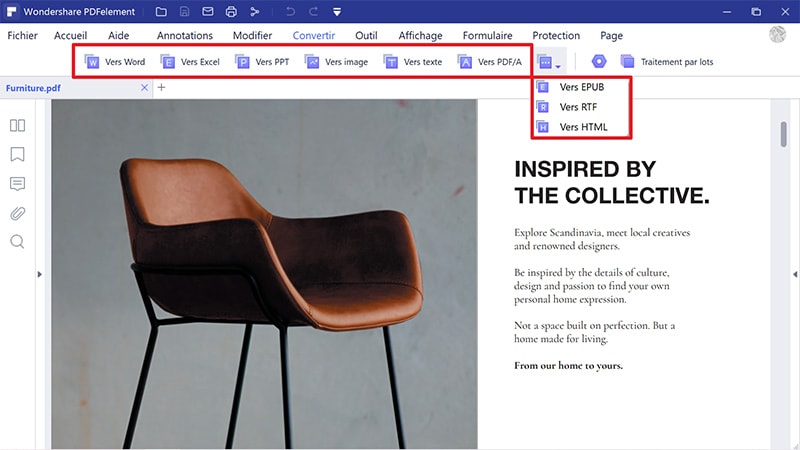
Étape 3. Convertir le PDF en texte
Déterminez le dossier de sortie dans lequel vous souhaitez enregistrer le fichier .txt converti. Cliquez sur le bouton "Paramètres" pour vérifier si vous souhaitez utiliser l'OCR ou non, puis cliquez sur le bouton "Enregistrer" pour lancer le processus. Après la conversion, le fichier .txt éditable converti se trouvera dans le dossier de sortie que vous avez défini.
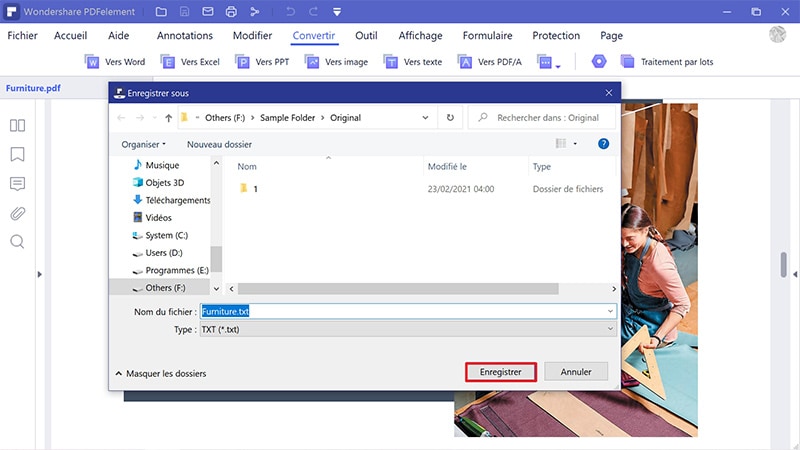
Comparaison entre Nitro Pro et PDFelement
|
Caractéristiques du produit
|
PDFelementTélécharger Télécharger
|
Nitro Pro
|
|---|

Comment convertir un PDF en texte avec Nitro Pro ?
Nitro Pro vous permettra de transformer des documents en fichiers numériques entièrement éditables. Grâce à l'OCR (reconnaissance optique de caractères), vous pourrez convertir des documents numérisés en texte éditable. Voici comment vous pouvez convertir un PDF en texte avec Nitro Pro.
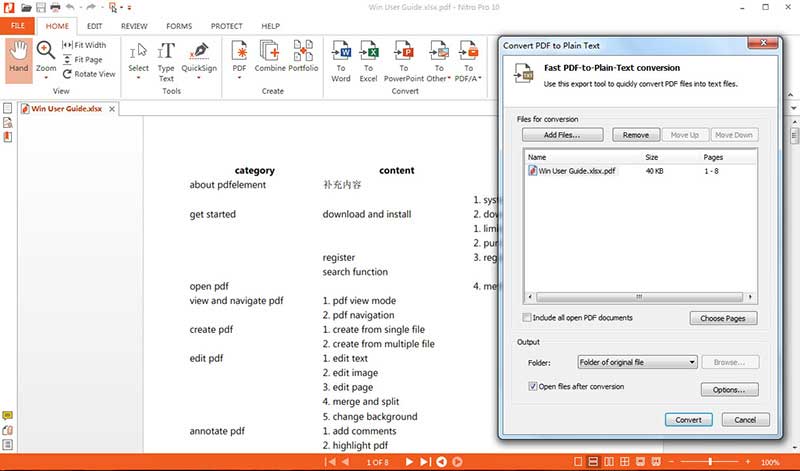
Étape 1 : Ouvrez Nitro Pro et cliquez sur l'onglet "Accueil". Vous verrez de nombreuses options dont l'une est "Conversion".
Étape 2 : Cliquez : "Vers autre", puis cliquez sur "En Texte brut".
Étape 3 : Une boîte de dialogue s'ouvrira et vous aurez plusieurs choix. Vous pouvez ajouter les fichiers que vous voulez convertir et choisir les pages à convertir. Vous pouvez également définir le dossier de sortie.
Étape 4 : Après avoir défini tous les paramètres, vous pouvez cliquer sur le bouton "Convertir".
Téléchargement gratuit ou Acheter PDFelement
Téléchargement gratuit ou Acheter PDFelement
 100% sécurisé |
100% sécurisé |




Clara Durand
chief Editor